Microsoft Windows-Lizenzen sind ein wesentlicher Bestandteil für verschiedene Aufgaben, die wir als Benutzer zu einem bestimmten Zeitpunkt benötigen. Wenn wir ein Produkt legal erwerben, verfügen wir über eine Lizenz, die uns die Erlaubnis gibt, es innerhalb des rechtlichen Rahmens zu verwenden. Ein hoher Prozentsatz sind die Programme, für die eine Lizenz erforderlich ist. Aus diesem Grund ist es hilfreich, Windows 10 CMD schnell oder auch mit PowerShell zu lizenzieren, um die Windows-Lizenz und nur mit einem Befehl anzuzeigen. Es gibt allgemeine Situationen, in denen wir diese Lizenzen benötigen, z. B. die folgenden:
- Support oder Garantie
- Updates
- Installation von Anwendungen und Programmen
- Kompatibilität und Sicherheit
Ab dem Moment, in dem wir Windows 10 installieren, können wir die gekaufte Lizenzserie eingeben. Dies geschieht, wenn der Kauf über einen Einzelhandelskanal erfolgt, das Gerät jedoch OEM ist (standardmäßig integriertes System). Normalerweise haben diese Teams den Schlüssel oder die Lizenz auf einem Etikett an der Seite des Turms. Dieses Etikett wird als COA oder Echtheitszertifikat bezeichnet. Mit den neuesten Fortschritten und zur Verhinderung von Piraterie wird der Schlüssel jetzt im BIOS / UEFI des Computers registriert, was die Anzeige erschwert. Heute sehen wir die Schritte zum Anzeigen der Windows 10- Cmd-Lizenz.
- Eine Einzelhandelsproduktlizenz ist direkt mit dem Benutzer verknüpft.
- Der OEM-Produktschlüssel ist an die physische Maschine gebunden.
TechnoWikis erklärt den Mechanismus zum Anzeigen der Windows 10 CMD-Lizenz des Computers über CMD (Eingabeaufforderung) und Windows PowerShell.
Um auf dem Laufenden zu bleiben, abonniere unseren YouTube-Kanal! ABONNIEREN
1. Siehe Windows 10 CMD-Lizenz
Um diese Methode zu verwenden, greifen wir auf die Eingabeaufforderungskonsole zu und führen dort Folgendes aus:
wmic path softwarelicensingservice get OA3xOriginalProductKey
Dies ist ein Befehl, der für die Anzeige des Produktschlüssels der lokalen Kopie von Windows 10 verantwortlich ist. Das Ergebnis lautet wie folgt: 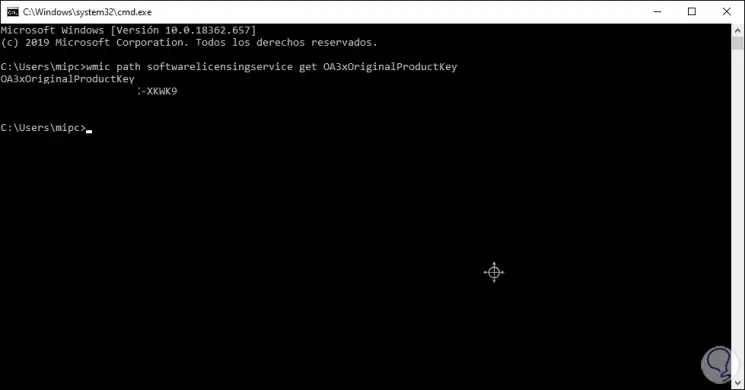
2. Zeigen Sie die Windows 10 Windows PowerShell-Lizenz an
Windows PowerShell ist die erweiterte Verwaltungskonsole, die in Windows 10 integriert wurde und mit der eine Reihe von Cmdlets verwendet werden, um die erforderlichen Informationen zu bearbeiten. Mal sehen, wie einfach es ist, Windows 10 cmd zu lizenzieren
In diesem Fall öffnen wir Windows PowerShell als Administratoren und führen dort Folgendes aus:
Powershell “(Get-WmiObject -query 'select * from SoftwareLicensingService'). OA3xOriginalProductKey”
Wie beim vorherigen Befehl ist das Ergebnis der aktuelle Windows 10-Schlüssel: 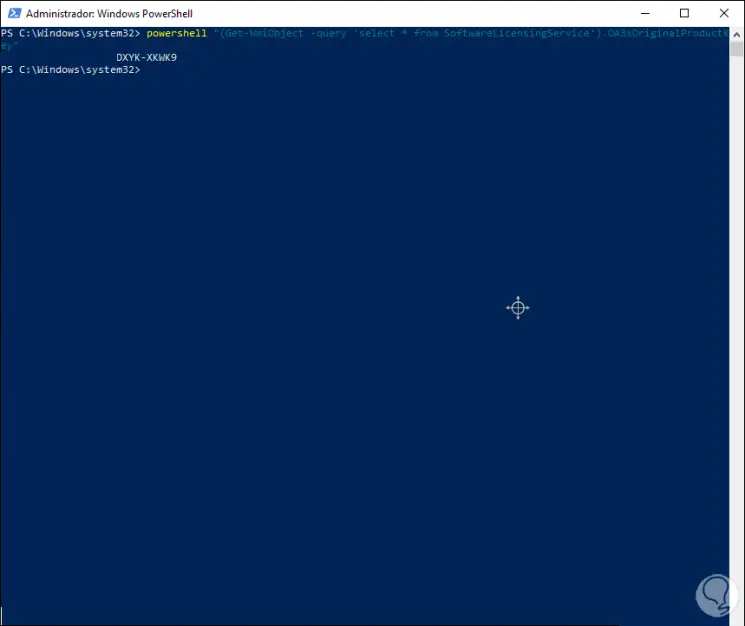
Unabhängig von der gewählten Methode helfen uns beide, den Schlüssel oder die Lizenz des Systems zu visualisieren und damit für die momentan erforderlichen Aufgaben zu verwenden.